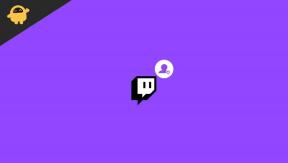Perbaiki: Tombol Logitech MX Master 3 Berhenti Bekerja atau Tidak Merespons
Miscellanea / / June 26, 2022
Logitech MX Master 3 memiliki fitur luar biasa, tetapi selain semua kemuliaan itu, ia juga memiliki masalah tertentu. Baru-baru ini pengguna menghadapi masalah aneh di mana Tombol Logitech MX Master 3 berhenti bekerja atau tidak merespons perintah pengguna. Kami akan membahas beberapa metode pemecahan masalah untuk memperbaiki tombol yang tidak berfungsi dengan mouse Master 3.
Logitech MX Master 3 memiliki spesifikasi yang bagus di atas kertas. Ada dua roda gulir terpisah untuk pengguliran vertikal dan pengguliran horizontal. Fitur ini akan sangat berguna bagi orang yang mengerjakan berbagai perangkat lunak yang menuntut. Mouse ini juga mendukung kustomisasi dalam aplikasi untuk berbagai perangkat lunak. Tapi semua kustomisasi ini dapat kegunaan bisa terhenti jika tombol tidak bekerja dengan benar.

Isi Halaman
-
Perbaiki: Tombol Logitech MX Master 3 Berhenti Bekerja atau Tidak Merespons
- Metode 1: Pecahkan masalah koneksi mouse
- Metode 2: Pastikan mouse dalam jangkauan
- Metode 3: Pasangkan sebagai perangkat Bluetooth baru
- Metode 4: Periksa kerusakan kabel mouse
- Metode 5: Perbarui firmware mouse
- Metode 6: Instal Logitech G Hub
- Metode 7: Hubungi dukungan Logitech
- Kesimpulan
Perbaiki: Tombol Logitech MX Master 3 Berhenti Bekerja atau Tidak Merespons
Pengguna telah melihat masalah aneh dengan mouse ini akhir-akhir ini. Tombol gerakan di mouse ini tampaknya tidak berfungsi, membuat mouse tidak berguna. Masalah ini memusingkan karena menghambat alur kerja banyak gamer maupun profesional.
Orang-orang tergila-gila padanya, dan itu bisa dimengerti. Ini tidak seperti masalah yang terjadi hanya dengan pengguna windows, tetapi dengan pengguna macOS juga. Setelah menyelam jauh ke dalam masalah, jelas bahwa alasan utama untuk masalah ini terkait dengan pembaruan terbaru. Tapi, itu hanya salah satu dari banyak kemungkinan alasan untuk masalah ini.
Metode 1: Pecahkan masalah koneksi mouse
Sangat mungkin bahwa masalah dengan mouse terkait dengan konektivitasnya. Logitech Master 3 memiliki dua pilihan konektivitas, Anda dapat menghubungkannya secara nirkabel melalui koneksi bluetooth atau Anda dapat menggunakan kabel untuk menggunakannya sebagai mouse tradisional.
Iklan
Keduanya mudah digunakan dan andal, tetapi jika tidak terhubung dengan benar, Anda dapat mengalami masalah seperti tombol gerakan tidak berfungsi dengan benar. Periksa apakah perangkat terhubung dengan benar ke PC Anda. Periksa pengaturan konektivitas pada PC dan kabel yang terhubung dengan mouse.
Metode 2: Pastikan mouse dalam jangkauan
Sangat mungkin bahwa saat menggunakannya secara nirkabel, mouse berada di luar jangkauan dan karenanya tidak dapat membuat koneksi dengan PC melalui bluetooth. Mouse memiliki jangkauan 10 meter atau 33 kaki, jadi cobalah berada dalam jangkauan itu.
Penting juga untuk dicatat bahwa meskipun Anda berada dalam jangkauan, tetapi di balik 2 atau 3 dinding, koneksi akan berfluktuasi dan karenanya membuat mouse Anda tidak berguna. Jadi ingat poin-poin ini dan cobalah untuk berada di dekat PC.
Metode 3: Pasangkan sebagai perangkat Bluetooth baru
Meskipun banyak pengguna lebih suka menggunakannya dengan kabel, ada juga banyak orang yang menganggap opsi nirkabel jauh lebih fleksibel dan mudah. Mouse terhubung secara nirkabel dengan bantuan Bluetooth. Dan, terkadang orang tidak dapat menghubungkannya dengan benar, membuat mouse tidak berguna.
Iklan
Pertama, pastikan mouse dihidupkan. Sekarang temukan pengaturan Bluetooth menggunakan pencarian windows.
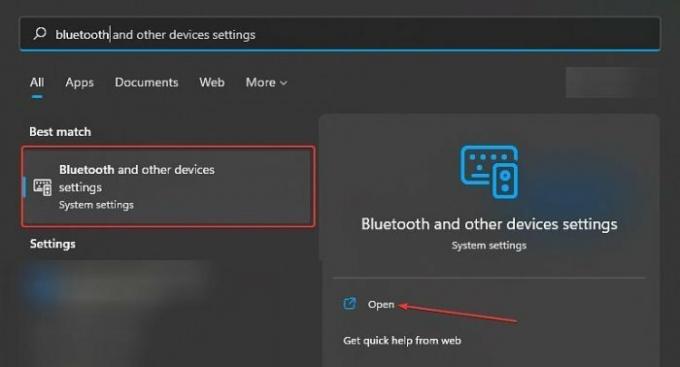
Anda akan menemukan opsi yang disebut “Bluetooth dan perangkat lainnya“. Klik membuka untuk melanjutkan.
Iklan
Di sana Anda akan melihat tombol untuk Bluetooth, nyalakan.
Anda akan melihat opsi yang ditampilkan pada layar pemasangan yang disebut “Tambahkan perangkat“, klik di atasnya.
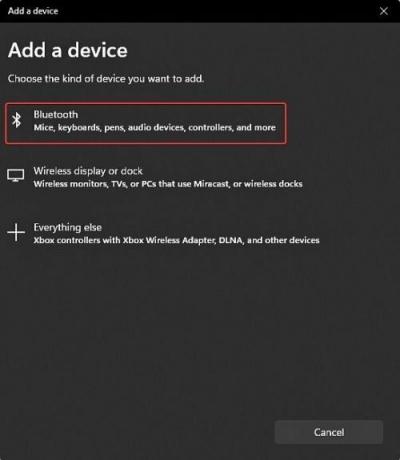
Ini akan membawa Anda ke jendela baru. Di sana Anda akan melihat berbagai opsi untuk menghubungkan perangkat yang berbeda. Klik opsi Bluetooth untuk memasangkan perangkat Anda.
tekan Menghubung tombol pada mouse Anda selama 3 detik sampai lampu berkedip. Nama perangkat Anda akan ditampilkan di layar penyandingan. Ketuk untuk menghubungkan perangkat ke PC Anda.
Sekarang perangkat Anda terhubung dengan benar melalui Bluetooth dan akan mulai berfungsi dengan baik seperti sebelumnya.
Metode 4: Periksa kerusakan kabel mouse
Jika Anda lebih suka menggunakan mouse dengan cara tradisional, Anda juga dapat menghubungkan mouse Anda melalui kabel. Masalah Tombol berhenti bekerja atau tidak merespons dapat disebabkan oleh kabel yang rusak atau rusak. Anda harus mencoba berinvestasi dalam kabel mouse berkualitas baik untuk Logitech MX Master 3 Anda, atau Anda harus menggunakan fitur konektivitas Bluetooth.
Metode 5: Perbarui firmware mouse
Logitech MX Master 3 sebagai mouse nirkabel dengan banyak fitur, membutuhkan firmware untuk bekerja dengan baik. Kemungkinan mouse Anda tidak diperbarui yang menyebabkan masalah. Karena ini adalah produk kelas atas dari Logitech, dan sering menerima pembaruan dari pabrikan.
Pembaruan ini memastikan bahwa itu berfungsi dengan baik dan tanpa bug. Tidak memperbarui perangkat akan menimbulkan bug dan ini bisa menjadi alasan kegagalan fungsi. Memperbarui perangkat adalah proses yang sederhana.
Pertama, klik kanan pada logo windows untuk menemukan Pengaturan perangkat.
Ada banyak pilihan, cari “Tikus dan alat penunjuk lainnya” dan klik.

Sekarang pilih mouse Anda dan klik Perbarui driver.
Setelah pembaruan selesai, Anda harus me-restart komputer Anda. Periksa mouse Anda sekarang dan periksa apakah masalah masih terjadi.
Metode 6: Instal Logitech G Hub
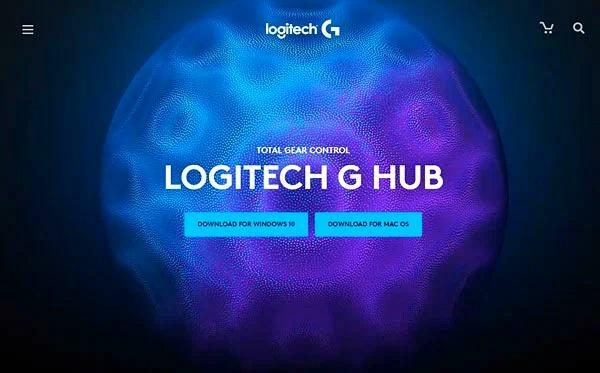
Jika masalah masih terjadi setelah memperbarui firmware perangkat, maka Anda harus mempertimbangkan untuk menginstal LogitechG Hub perangkat lunak. Ini adalah aplikasi eksklusif untuk aksesori Logitech. Ini membantu Anda menyesuaikan perangkat sesuai dengan preferensi Anda dan juga membantu dalam memecahkan berbagai masalah.
Melalui perangkat lunak ini, Anda juga dapat mengatur kontrol mouse Anda dan memudahkan Anda menggunakan mouse dengan perangkat lunak pihak ketiga lainnya.
Anda juga memiliki opsi untuk memecahkan masalah perangkat Anda dan memperbaruinya melalui aplikasi ini. Faktanya, perangkat lunak ini memperbarui firmware perangkat Anda secara otomatis. Oleh karena itu, menghemat kesulitan memperbaruinya secara manual. Saya sarankan Anda menginstal perangkat lunak ini, memecahkan masalah perangkat, dan kemudian reboot PC Anda untuk memperbaiki masalah.
Metode 7: Hubungi dukungan Logitech
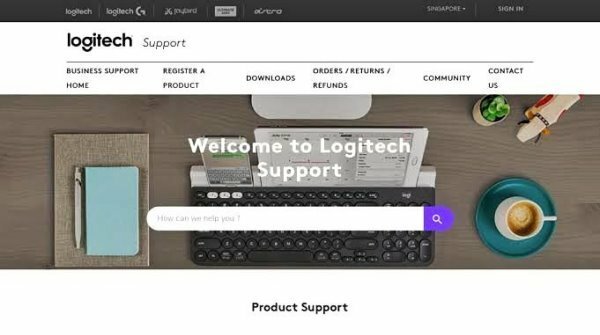
Jika tidak ada metode di atas yang berhasil, maka hal terbaik yang harus Anda pertimbangkan adalah menghubungi pusat dukungan resmi untuk Logitech. Mungkin perangkat Anda yang rusak dan perlu diperbaiki atau diganti.
Kesimpulan
Ini membawa kita ke akhir panduan ini untuk memperbaiki tombol Logitech MX Master 3 berhenti bekerja atau tombol tidak merespons masalah. Harap dicatat bahwa jika tidak ada metode di atas yang membantu Anda, maka Anda harus menghubungi dukungan Logitech. Jika masa garansi Anda masih utuh dan Anda memiliki faktur, maka Anda bisa mendapatkan penggantian yang sepenuhnya gratis.